Inicio > Mantenimiento de rutina > Revisar el equipo Brother > Comprobar la alineación de impresión del equipo Brother
Comprobar la alineación de impresión del equipo Brother
DCP-T520W/DCP-T525W/DCP-T720DW/DCP-T725DW/DCP-T820DW/DCP-T825DW
- Pulse Menú.
- Pulse
 o
o  para hacer sus selecciones:
para hacer sus selecciones: - Seleccione [Mant. (Mantenim.)]. Pulse OK.
- Seleccione [Mejorar calid (MejorarCalidad)]. Pulse OK.
- Seleccione [Alineamiento]. Pulse OK.
- Pulse Inicio Negro o Inicio Color.El equipo imprimirá la hoja de comprobación de la alineación.
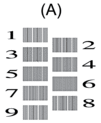
- Para el patrón (A), pulse
 o
o  para mostrar el número de la impresión de prueba que tenga menos líneas verticales visibles (1-9) y, a continuación, pulse OK.
para mostrar el número de la impresión de prueba que tenga menos líneas verticales visibles (1-9) y, a continuación, pulse OK. En el ejemplo de arriba, la fila número 6 es la mejor opción.
Repita este paso con el resto de patrones.

Si la alineación de la impresión no está ajustada correctamente, el texto aparecerá borroso o torcido como en el siguiente ejemplo.
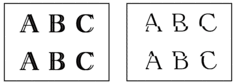
Una vez que la alineación de la impresión se haya ajustado correctamente, el texto tendrá este aspecto.
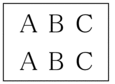
- Pulse Detener/Salir.
MFC-T920DW/MFC-T925DW
- Pulse
 (Tinta).
(Tinta). - Pulse
 o
o  para hacer sus selecciones:
para hacer sus selecciones: - Seleccione [Mejo. cal. impr.]. Pulse OK.
- Seleccione [Alineamiento]. Pulse OK.
- Siga las instrucciones de la pantalla LCD.El equipo imprimirá la hoja de comprobación de la alineación.
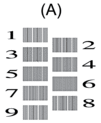
- Para el patrón (A), pulse
 o
o  para mostrar el número de la impresión de prueba que tenga menos líneas verticales visibles (1-9) y, a continuación, pulse OK.
para mostrar el número de la impresión de prueba que tenga menos líneas verticales visibles (1-9) y, a continuación, pulse OK. En el ejemplo de arriba, la fila número 6 es la mejor opción.
Repita este paso con el resto de patrones.

Si la alineación de la impresión no está ajustada correctamente, el texto aparecerá borroso o torcido como en el siguiente ejemplo.
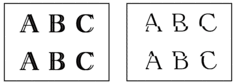
Una vez que la alineación de la impresión se haya ajustado correctamente, el texto tendrá este aspecto.
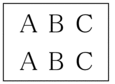
- Pulse Detener/Salir.



